如何在 Windows 11 上輸入重音符號 [6 種方法]
![如何在 Windows 11 上輸入重音符號 [6 種方法]](https://cdn.thewindowsclub.blog/wp-content/uploads/2024/08/accents-759x427-1-640x375.webp)
要知道什麼
- 在 Windows 11 上輸入重音符號的方法有多種。
- 如果您知道某個字元的 Alt 代碼(也顯示在字元對映表上),您也可以簡單地輸入該代碼。
- 國際英語鍵盤還允許您使用鍵盤序列鍵入重音字元。 MS Word 中也提供了相同的功能。
- 黏滯鍵和虛擬鍵盤(工作列設定 > 觸控鍵盤)是在 Windows 上快速鍵入重音字元的其他一些方法。
英語是日耳曼語系的一種語言,而西班牙語、法語、葡萄牙語、義大利語和羅馬尼亞語等語言被稱為「羅曼語」語言(如源自廣闊的羅馬帝國所使用的通俗拉丁語的語言) 。但英語確實大量借用了它們,因此,你會發現它的詞彙中有很多重音短語,例如咖啡館、naïve、cortège、dèjà vu 等,需要你在專業寫作中將它們打出來。
但一種類型在 Windows 上如何加重音呢?在缺乏一般知識的情況下,我們大多數人傾向於在必要時複製和貼上重音符號和符號。但是,如果您必須經常使用它們,例如當您學習用不同的語言鍵入或在文件中使用正確的重音符號和變音符號時,則沒有解決方法可以了解如何鍵入重音符號。
因此,從長遠來看,為了幫助您學習並讓事情變得輕鬆,您可以使用以下所有方法來開始在 Windows 上輸入重音並展示您迂腐的拼字技能。
方法 1:使用 Windows 字元對映表
您不必每次想要複製符號時都瀏覽網頁,而是可以利用 Windows 字元對應表從多種語言(包括死語言和活語言)中獲取大量符號和字元。以下是存取 Windows 字元對映表的方法:
- 按下「開始」按鈕,輸入「字元對應表」,然後按一下「字元對應表」應用程式。
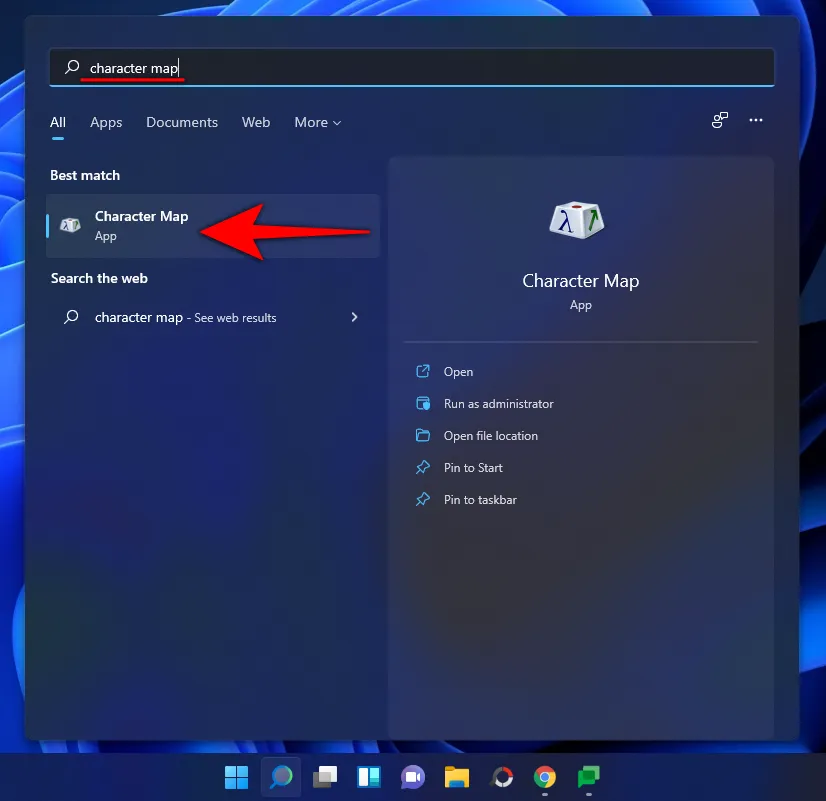
- 或者,您也可以按下
Win + R開啟 RUN 框,輸入charmap,然後按 Enter 。
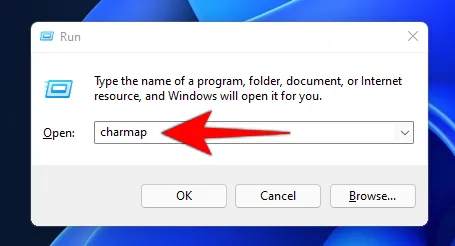
- 這將打開“角色地圖”應用程式。在這裡,查看帶有重音的字元並找到您需要的字元。單擊其中一個將放大它以便更好地查看。
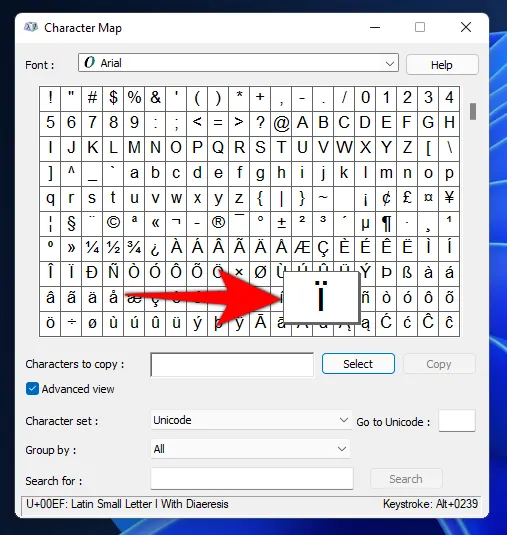
- 點擊“選擇”以選擇一個字符,它將出現在“要複製的字符”字段中。
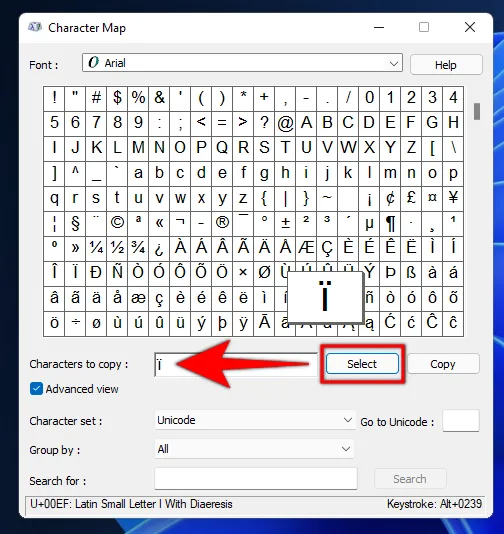
- 按一下「複製」將其複製到剪貼簿。
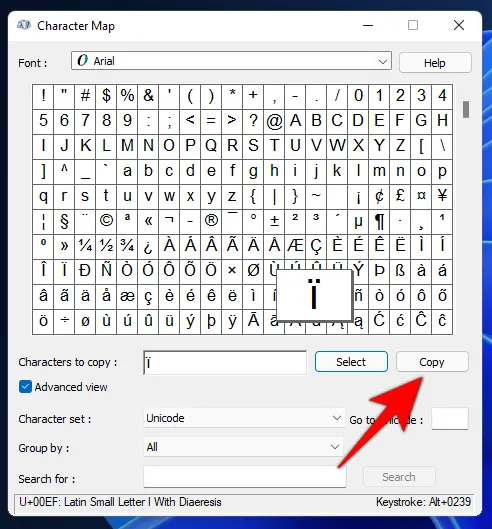
- 現在您可以將複製的字元貼到任何需要的地方。如果您想知道某個字元的 ASCII 代碼,它會顯示在右下角。
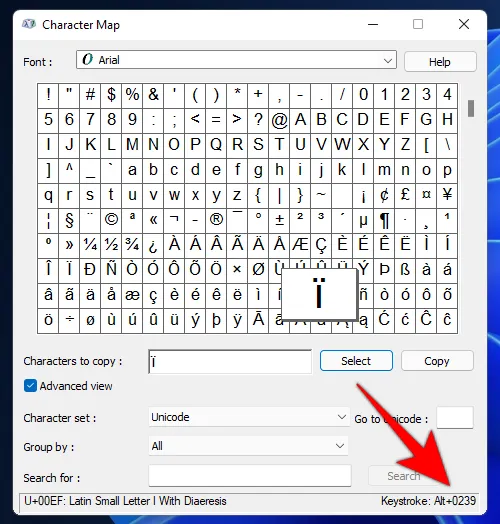
方法 2:使用 Alt 鍵程式碼
Windows 支援的所有重音字元都有自己獨特的 ASCII 代碼,也稱為 Alt 代碼。這些可用於在任何能夠處理和顯示重音字元的文件處理器或欄位中鍵入。當然,您需要知道相同的 Alt 程式碼。以下是您通常需要的常見重音字元的 Alt 代碼:
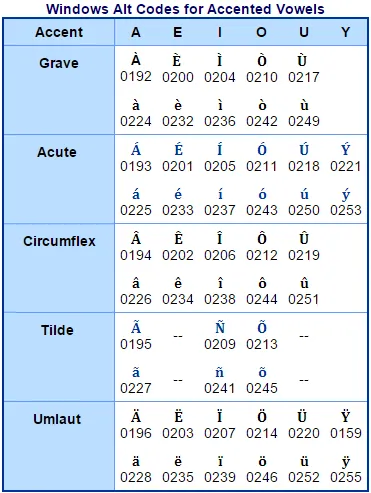
一旦您知道了 Alt 程式碼,您就可以按以下方式輸入它們:
- 將遊標移至要鍵入重音字元的欄位。
- 確保
Num Lock打開“打開”,因為 Alt 代碼僅在數字鍵盤上鍵入時才起作用。但是,如果您使用的筆記型電腦沒有數字鍵盤,則可以繼續使用 qwerty 鍵盤上方的數字鍵。 - 現在,按住 Alt 鍵的同時,鍵入要輸入的重音字元的 Alt 代碼。
- 只有當您放開 Alt 鍵時,才會出現重音字元。
如前所述,ASCII 或 Alt 代碼也可在 Windows 字元對映表中使用。單擊該字符,Alt 代碼將顯示在右下角。
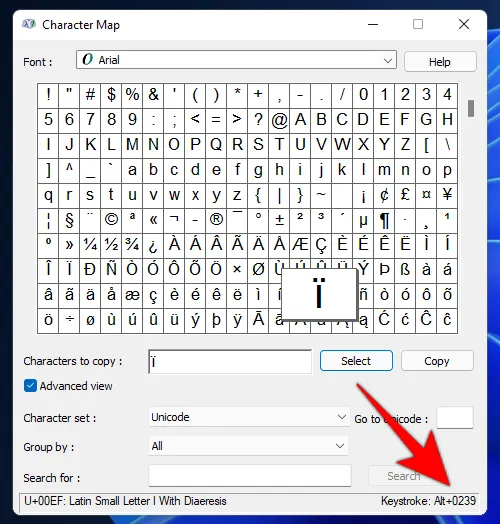
方法 3:使用英語國際鍵盤
在文字中添加重音字元的另一種更簡單的方法是使用英語國際鍵盤。但首先,如果您還沒有安裝並切換到它,則必須這樣做。具體方法如下:
安裝美國國際鍵盤
- 按“開始”,鍵入語言,然後選擇語言設定。
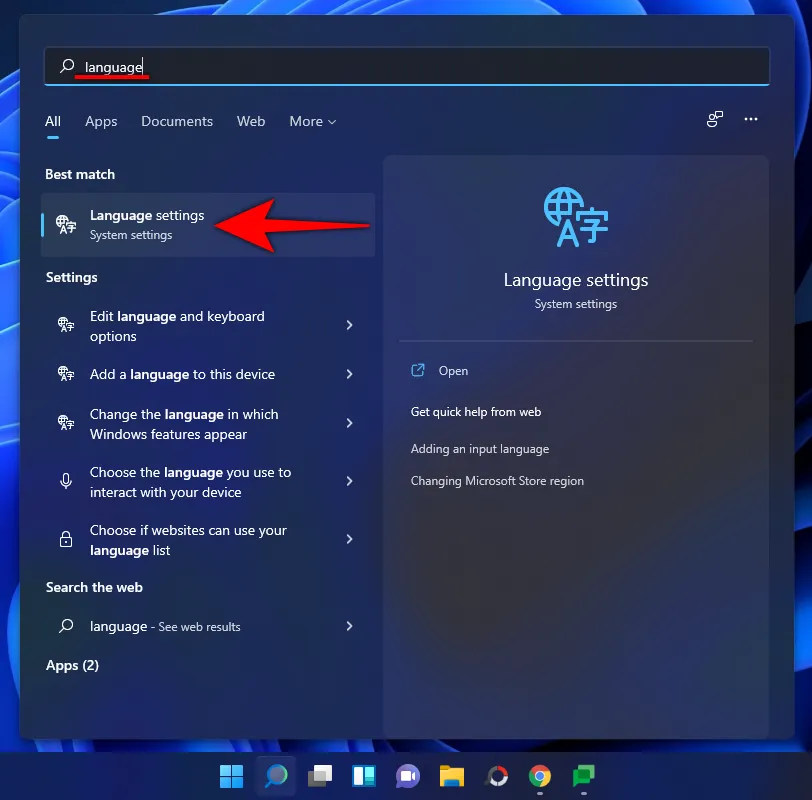
- 在語言設定中,按一下「首選語言」旁的新增語言。
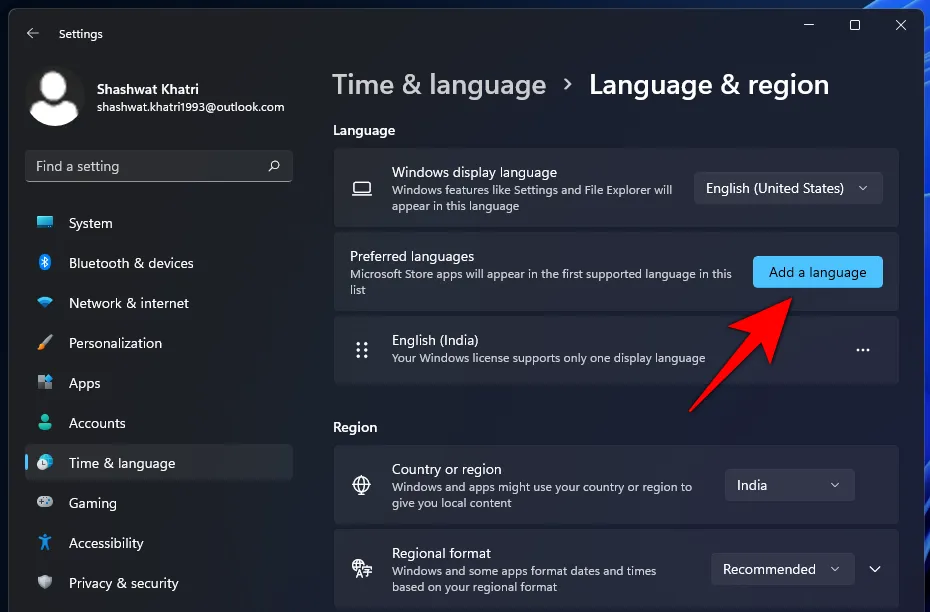
- 然後搜尋“英語(美國)”,選擇它,然後按一下“下一步” 。
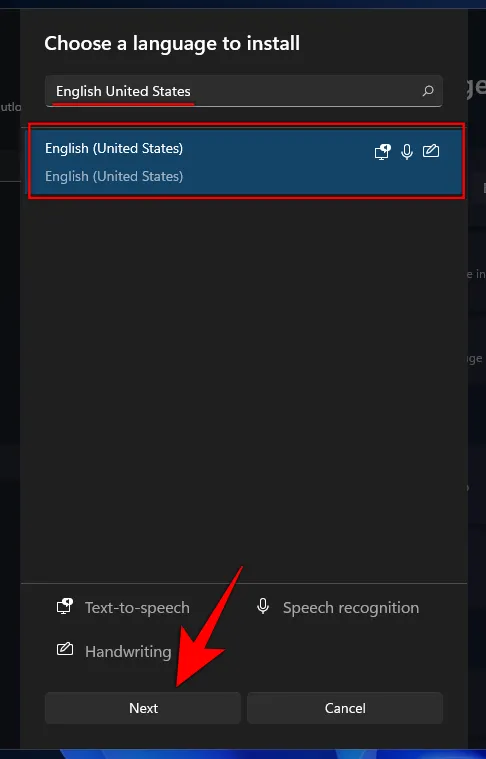
- 點擊安裝。
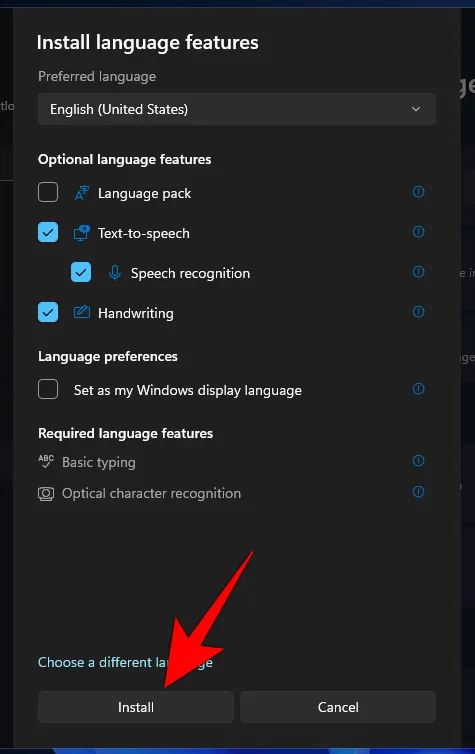
- 這將安裝英語(美國)鍵盤。現在,點擊English (United States)旁邊的省略號。
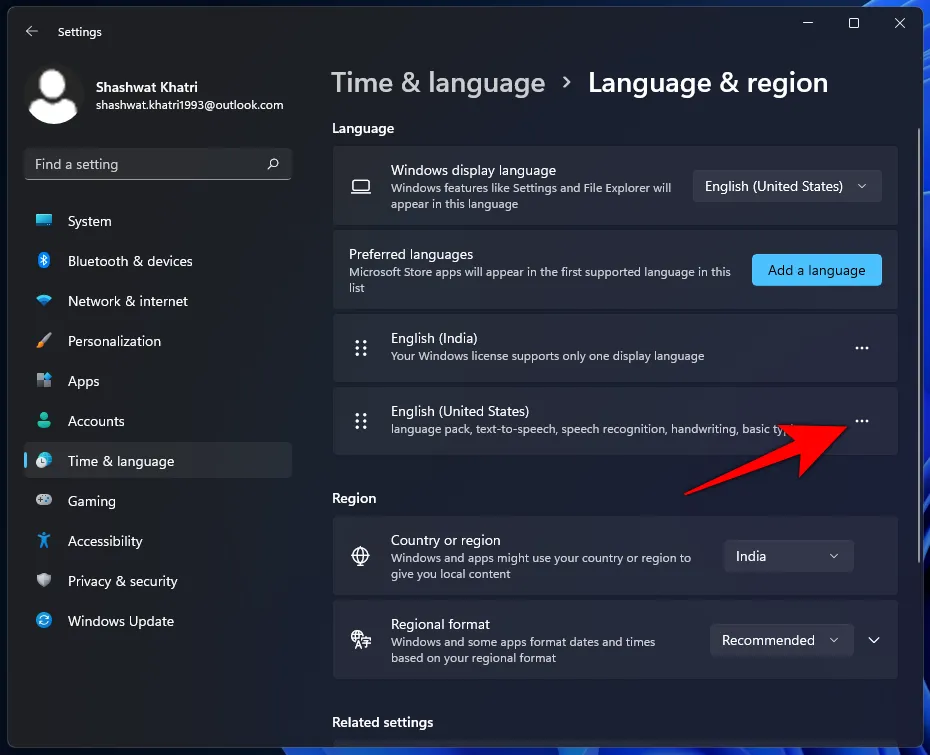
- 選擇語言選項。
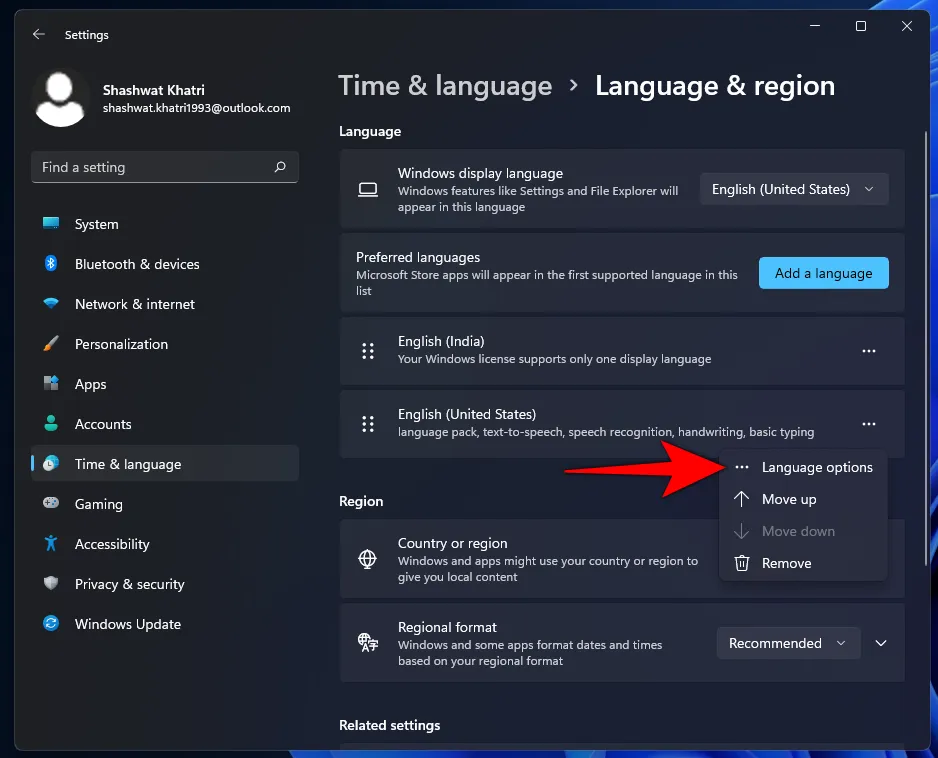
- 在“鍵盤”下,按一下新增鍵盤。
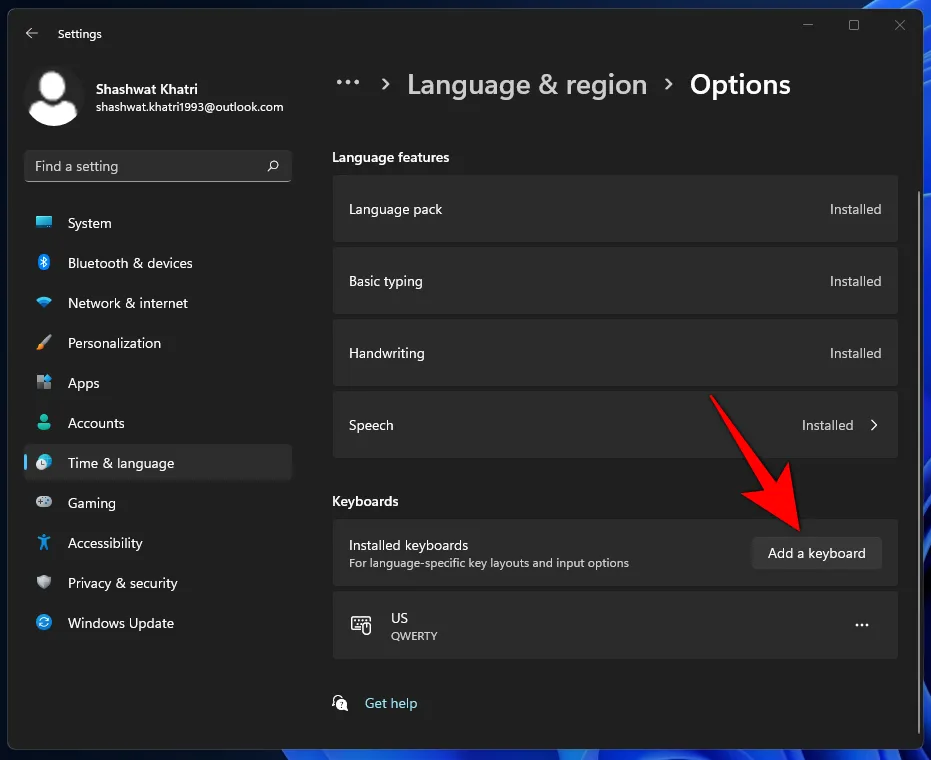
- 向下捲動清單並選擇United States-International 。
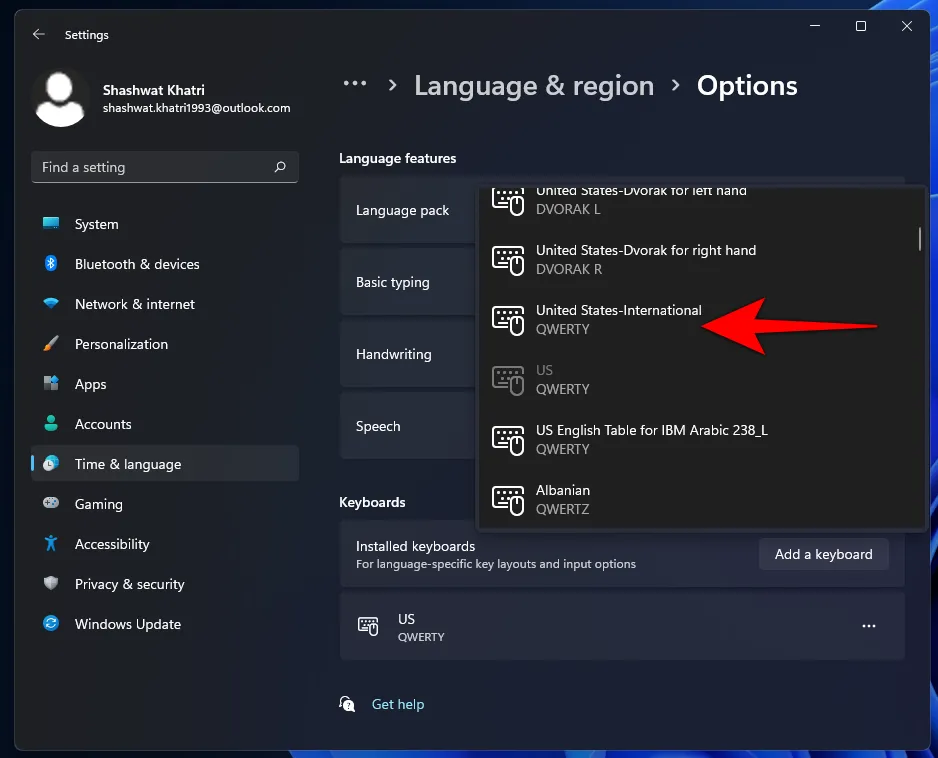
- 現在您將看到“鍵盤”下列出的“美國-國際”鍵盤。
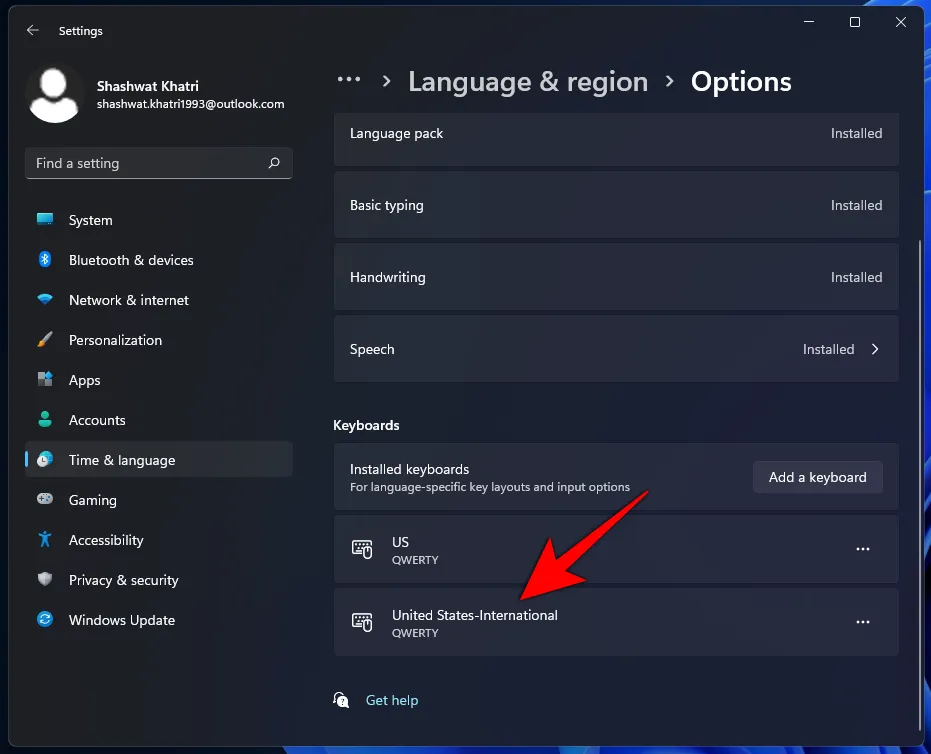
切換到美國-國際鍵盤
現在,要開始使用國際鍵盤,您必須先切換到它。有幾種方法可以做到這一點:
第一種方法是使用鍵盤快速鍵在鍵盤之間切換。
- 為此,請按下
Win + Spacebar並翻閱已安裝的鍵盤。按住 Windows 鍵的同時按下空白鍵,直到出現美國-國際鍵盤。
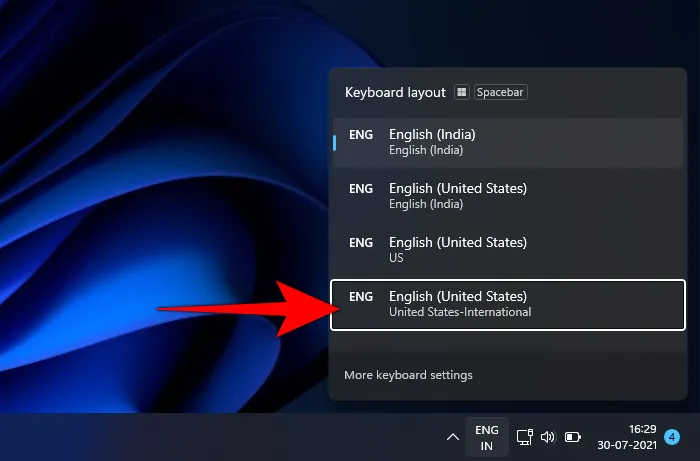
- 您選擇的鍵盤將顯示在工作列右側、操作中心之前。
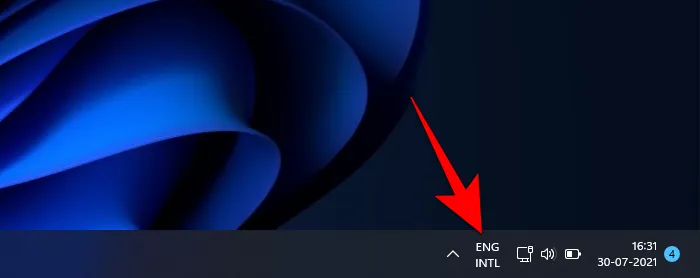
- 在鍵盤之間切換的另一種方法是只需單擊語言欄…
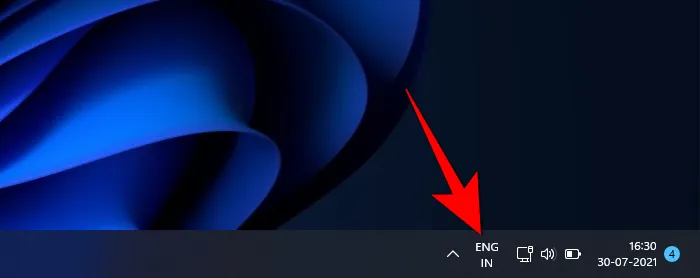
- 並選擇您想要的鍵盤。
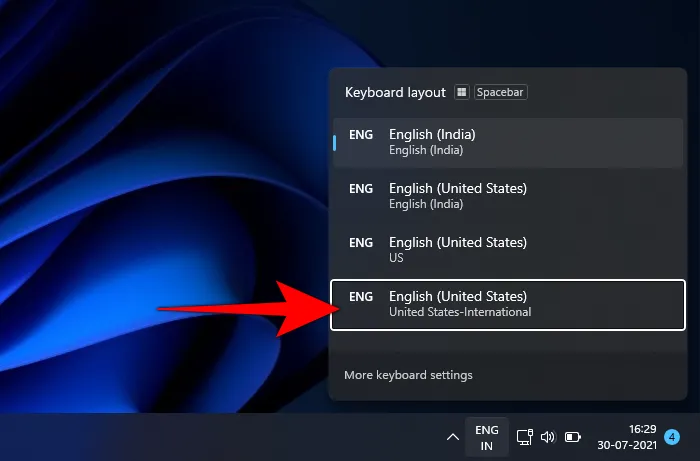
使用美國-國際鍵盤輸入重音字符
切換到國際鍵盤後,您可以透過多種方法開始輸入重音字元。
1. 鍵盤順序:第一種方法是學習使用標點符號和字母鍵的組合來輸入重音字元的鍵盤順序。
例如,要取得ï,請先按「(引號鍵),然後按i。下面的表格可讓您快速了解獲得特定重音字元所需按下的按鍵:
| 先按這個標點鍵 | 然後按這個字母鍵 | 取得這個重音字符 |
| ‘(撇號) | c、e、y、u、i、o、a | ç、é、ý、ú、í、ó、á |
| 「 (引述) | e、y、u、i、o、a | e、ÿ、u、i、o、a |
| `(重音墳墓) | e、u、i、o、a | è、ù、ì、ò、à |
| ~(波形符) | 歐、尼、阿 | õ、ñ、ã |
| ^(插入符號) | e、u、i、o、a | ê、û、î、ô、â |
注意:使用美國-國際鍵盤,在按下對應的字母鍵之前,按標點符號不會產生任何結果。只有按下標點符號鍵和對應的字母後,您才會看到重音字元。另外,當您嘗試按~或^字元時,您也必須按 Shift 鍵。
例如,如果您只需要標點符號而不需要重音字符,則必須在輸入標點符號後按空格鍵。您可能還注意到,並非所有字母都對應於特定的標點符號。這是因為只有幾個字母與某些標點符號一起出現。因此,如果您按撇號,然後按字母 z,則不會得到重音的 z。你最終只會得到“z”。
2. 使用右 Alt 鍵:輸入重音字元的第二種方法是按住右 Alt 鍵,同時鍵入對應的字母。下圖顯示了按右 Alt 鍵和特定字母後將得到的字元。

按相應的鍵可以獲得不同的字元集。
- 按下 時會啟動藍色的
right-Alt + corresponding letter。 - 按下 時會啟動橘色的
right-Alt + Shift + corresponding letter。
因此,舉例來說,如果您想獲取©字符,請按right-Alt + c。另一方面,如果您想要獲得 ¢,請按right-Alt + Shift + c。
方法 4:在 Microsoft Word 中使用重音國際字元的鍵盤快速鍵
如果您使用的是 Microsoft Word,則實際上不必切換到英文國際鍵盤。您可以簡單地使用下表來了解按哪些鍵來取得 Word 中的哪個重音字元:
| 所需角色 | 同時按下這些鍵 |
| à、è、ì、ò、ù、 À、È、Ì、Ò、Ù |
CTRL + ‘ (重音符號) +字母 |
| á、é、í、ó、ú、ý Á、É、Í、Ó、Ú、Ý |
CTRL + ‘ (撇號) +字母 |
| â、ê、î、ô 和 â。 Ê、Î、Ô、Ü |
CTRL + SHIFT + ^ (插入符號) +字母 |
| ã, ñ, õ à, Ñ, Õ |
CTRL + SHIFT + ~ (波形符) +字母 |
| a、e、i、o、u、ÿ ä、Ë、Ï、Ü、Ü、Ÿ |
CTRL + SHIFT + :( 冒號) +字母 |
上述內容是您需要在 Word 文件中輸入的一些最常見的重音字元。但是,如果您需要添加特殊字符,則必須輸入其字符代碼,然後按Alt + X。
例如,如果要在 Word 中新增英鎊貨幣符號 (£),請輸入其字元代碼(即 00A3),然後按住 Alt 鍵並按 X。
您問如何找到字元代碼?查看字元對映表應用程式(如前所示)。字元代碼位於左下角。
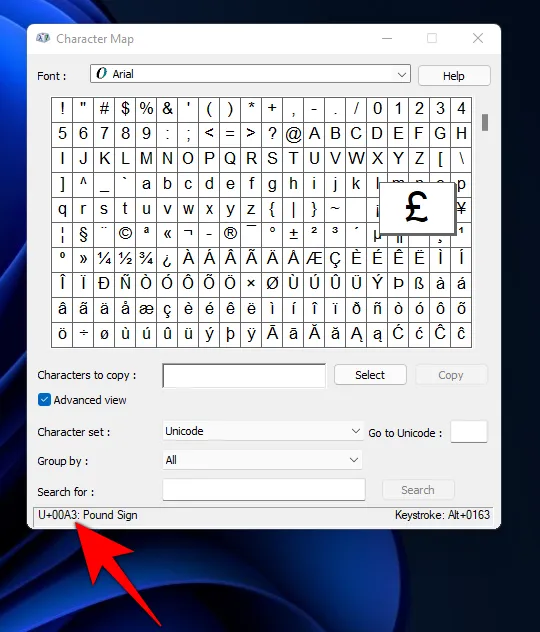
方法 5:使用黏滯鍵鍵入重音字符
如果您很難使用多個組合鍵輸入單一重音字元(例如使用右 Alt 鍵方法時),您可以開啟黏滯鍵來執行相同的操作。
right-Alt + Shift + c黏滯鍵可讓您一次按一個鍵使用多個鍵(例如 )的鍵盤快速鍵。但 Windows 上的黏滯鍵預設情況下並未開啟。為此,請按照以下步驟操作:
- 按下
Win + i開啟“設定”,然後點擊左側面板中的“輔助功能” 。
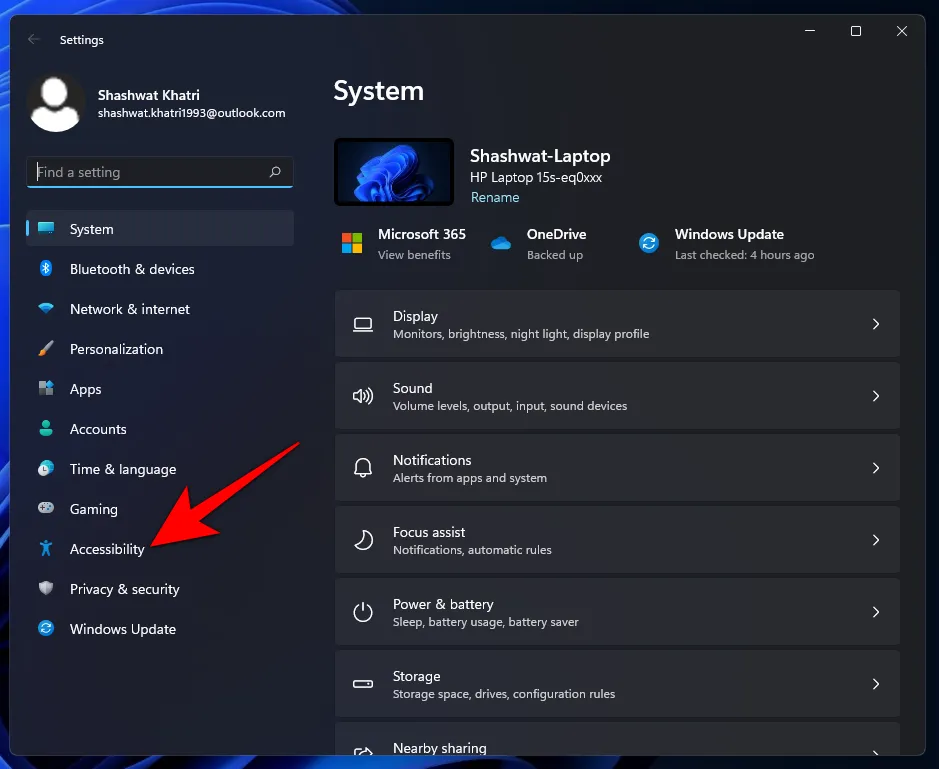
- 在右側,向下捲動並選擇“鍵盤” 。
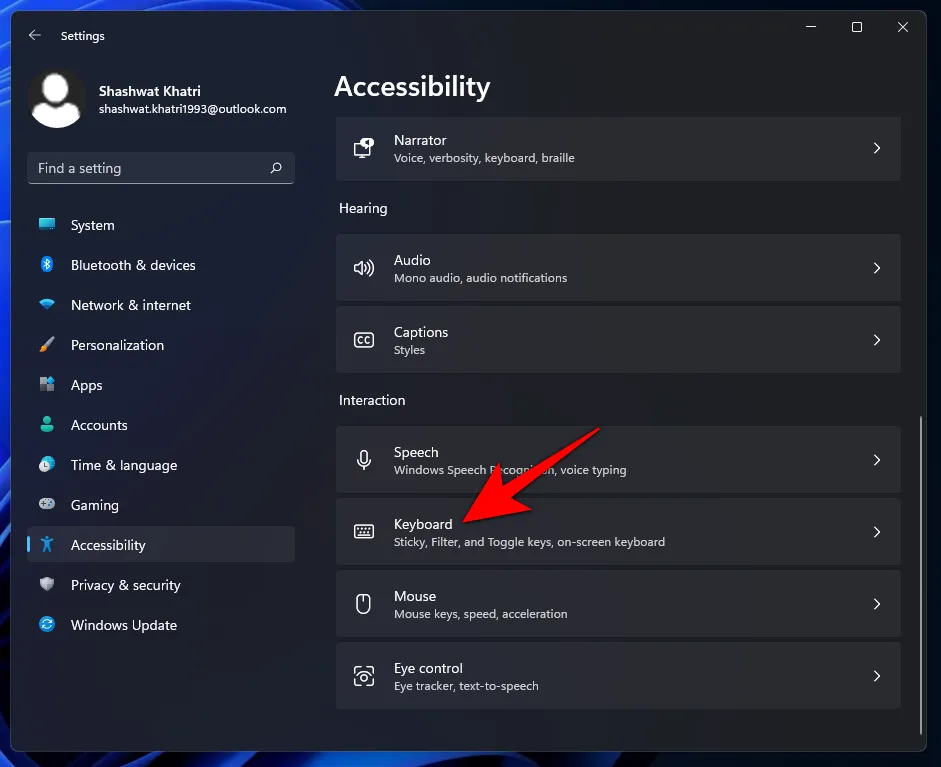
- 在這裡,切換黏滯鍵。
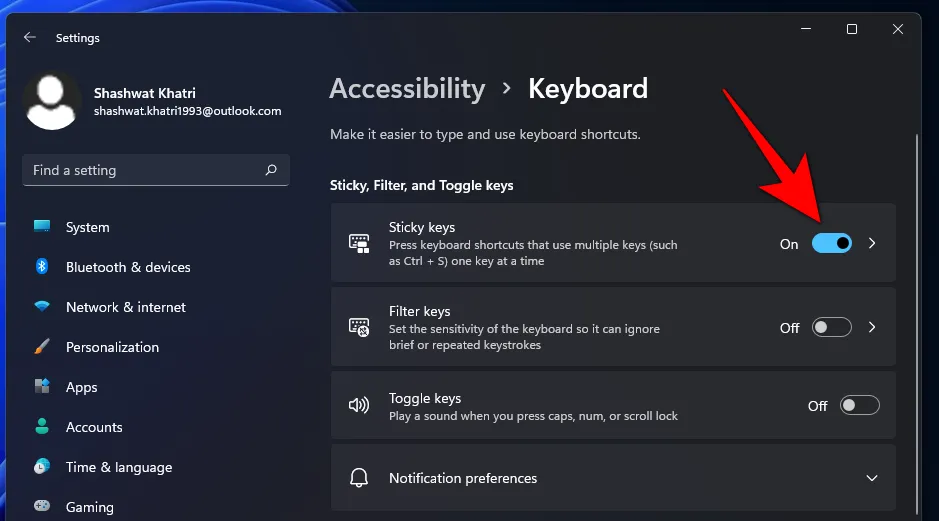
現在,每當您需要按多個按鍵組合來啟動特定快捷方式時,無需同時按鍵,而是一個接一個地按鍵。
方法 6:使用 Windows 虛擬鍵盤
Windows 有一個內建的虛擬鍵盤,即使使用者沒有二合一觸控屏,也可以使用該鍵盤輸入重音字元。但這也需要啟用。為此,請按照以下步驟操作:
- 右鍵單擊任務欄並選擇任務欄設定。
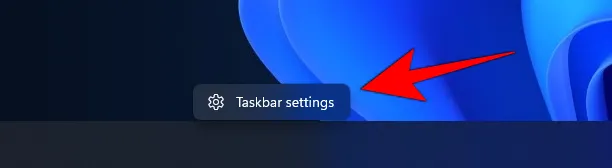
- 現在,在「工作列角圖示」下,開啟觸控鍵盤。
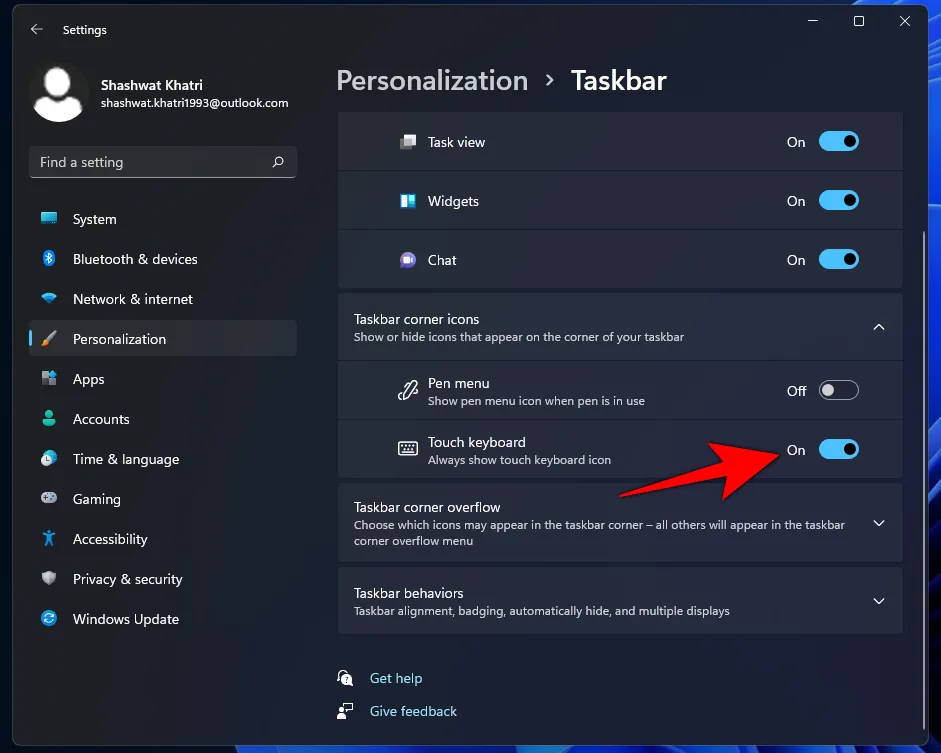
- 您應該在工作列右側找到虛擬鍵盤。單擊它即可將其調出。
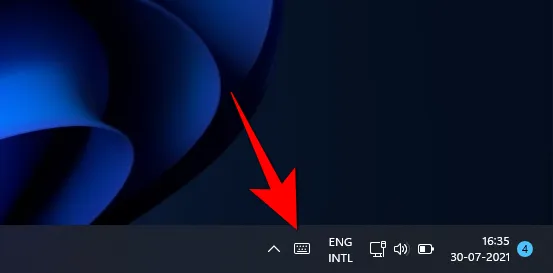
- 現在,每當您需要添加重音字元時,請按一下並按住某個字母即可取得可用選項。然後移到您想要的帶有重音的字母上並放開。
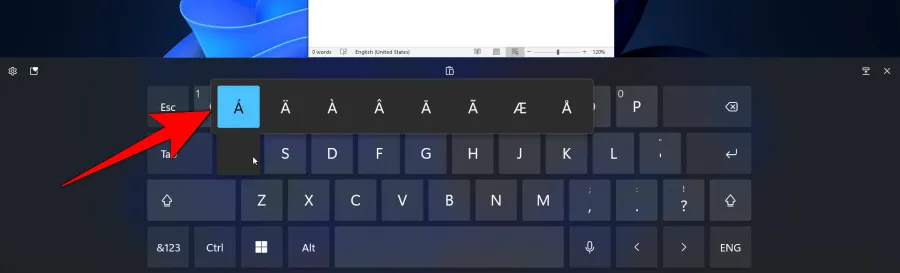
這與在智慧型手機上打字沒有什麼不同,所以應該不會太麻煩。
這些是您在 Windows 上鍵入重音符號的方法。當然,學習哪些組合鍵對應於哪個重音字元一開始可能會有點混亂,並且可能需要一些記憶。但如果您選擇一種方法並堅持下去,您會發現自己很快就能輸入帶有重音的字元。



發佈留言